Şirket içi uygulama sağlama sorunlarını giderme
Test bağlantısı sorunlarını giderme
Sağlama aracısını ve Genişletilebilir Bağlantı (ECMA) ana bilgisayarını yapılandırdıktan sonra, Microsoft Entra sağlama hizmetinden sağlama aracısına, ECMA konağına ve uygulamaya bağlantıyı test etme zamanı geldi. Bu uçtan uca testi gerçekleştirmek için Azure portalında uygulamada Bağlantıyı test et'i seçin. Bağlantıyı test etmeden önce ilk aracıyı atadıktan veya aracıyı değiştirdikten sonra 10-20 dakika beklediğinize emin olun. Bu süreden sonra test bağlantısı başarısız olursa aşağıdaki sorun giderme adımlarını deneyin:
Aracının ve ECMA ana bilgisayarının çalışıp çalışmadığını denetleyin:
Aracının yüklü olduğu sunucuda, Services.msc Dosyasını Çalıştır'a>>giderek Hizmetler'i açın.
Hizmetler altında, Microsoft Entra Connect Sağlama Aracısı ve Microsoft ECMA2Host hizmetlerinin mevcut olduğundan ve durumlarının Çalışıyor olduğundan emin olun.
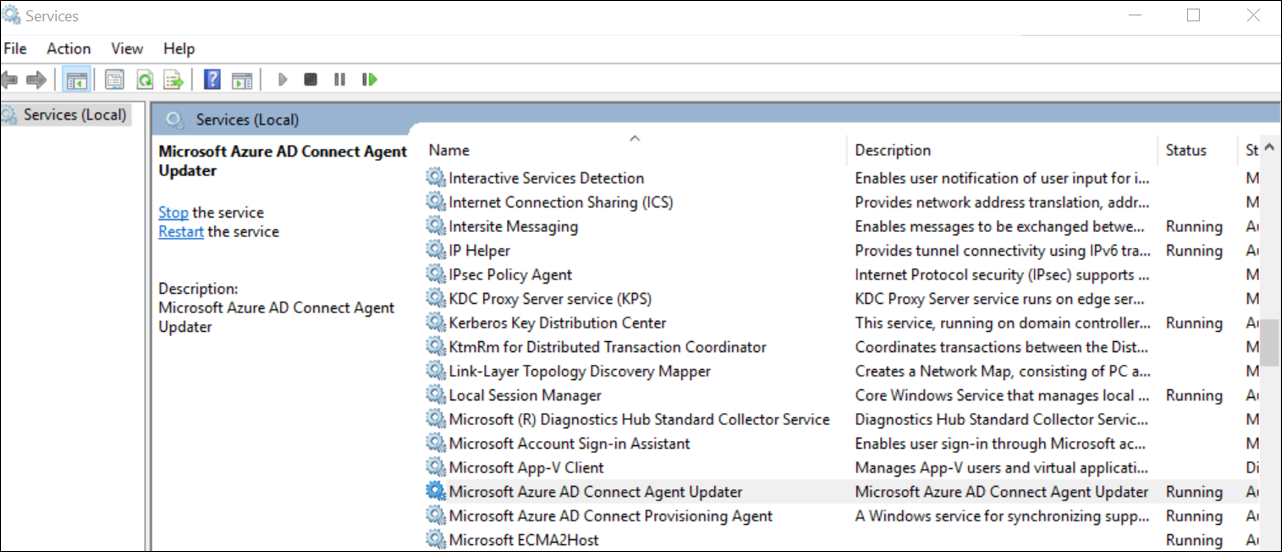
ECMA Bağlayıcısı Ana Bilgisayar hizmetinin isteklere yanıt verdiğini denetleyin.
- Aracının yüklü olduğu sunucuda PowerShell'i başlatın.
- ECMA ana bilgisayarının yüklendiği klasöre geçin, örneğin
C:\Program Files\Microsoft ECMA2Host. - alt dizinine
Troubleshootinggeçin. - Betiği
TestECMA2HostConnection.ps1bu dizinde çalıştırın. İstendiğinde bağlayıcı adını ve gizli dizi belirtecini bağımsız değişken olarak belirtin.PS C:\Program Files\Microsoft ECMA2Host\Troubleshooting> .\TestECMA2HostConnection.ps1 Supply values for the following parameters: ConnectorName: CORPDB1 SecretToken: ************ - Bu betik, ECMA BağlayıcıSı Ana Bilgisayarı'nın çalıştığını ve isteklere yanıt verdiğini doğrulamak için bir SCIM GET veya POST isteği gönderir. Çıkışta HTTP bağlantısının başarılı olduğu gösterilmiyorsa hizmetin çalışıp çalışmadığını ve doğru gizli dizi belirtecinin sağlanıp sağlanmadığını denetleyin.
Azure portalında uygulamanıza gidip yönetici bağlantısını seçerek, aracı açılan listesini seçerek ve aracınızın etkin olduğundan emin olarak aracının etkin olduğundan emin olun.
Sağlanan gizli dizi belirtecinin şirket içi gizli dizi belirteci ile aynı olup olmadığını denetleyin. Şirket içine gidin, gizli dizi belirtecini yeniden sağlayın ve azure portalına kopyalayın.
Azure portalında uygulamaya bir veya daha fazla aracı atadığınızdan emin olun.
Aracı atadıktan sonra kaydın tamamlanması için 10-20 dakika beklemeniz gerekir. Kayıt tamamlanana kadar bağlantı testi çalışmaz.
Süresi dolmamış geçerli bir sertifika kullandığınızdan emin olun. Sertifika süre sonu tarihini görüntülemek için ECMA konağındaki Ayarlar sekmesine gidin. Sertifikanın süresi dolduysa, yeni bir sertifika oluşturmak için tıklayın
Generate certificate.Microsoft Entra Connect sağlama aracısını arayarak VM'nizdeki görev çubuğuna giderek sağlama aracısını yeniden başlatın. Durdur'a sağ tıklayın ve ardından Başlat'ı seçin.
ECMA Bağlayıcısı Ana Bilgisayarı'nı ve sağlama aracısını yeniden başlattıktan ve ilk içeri aktarma işleminin tamamlanmasını bekledikten sonra bile görmeye
The ECMA host is currently importing data from the target applicationdevam ederseniz Azure portalında uygulamaya sağlamayı iptal edip yapılandırmaya yeniden başlamanız gerekebilir.Azure portalında kiracı URL'sini sağladığınızda aşağıdaki desene uyduğundan emin olun. öğesini ana bilgisayar adınızla değiştirebilirsiniz
localhost, ancak gerekli değildir. değerini ECMA ana bilgisayarında belirttiğiniz bağlayıcının adıyla değiştirinconnectorName. 'Geçersiz kaynak' hata iletisi genellikle URL'nin beklenen biçime uymadığını gösterir.https://localhost:8585/ecma2host_connectorName/scimAracı günlüklerini gözden geçirmek için aşağıdaki klasöre gidin: C:\ProgramData\Microsoft\Azure AD Connect Sağlama Aracısı\Trace
- Aşağıdaki hatayı görürseniz lütfen "NT SERVICE\AADConnectProvisioningAgent" hizmet hesabını "Performans Günlüğü Kullanıcıları" adlı yerel gruba ekleyin. Bu, hesabın istenen kayıt defteri anahtarına erişmesine izin vererek "Ölçüm toplayıcısı başlatılamıyor" özel durum hatasını ortadan kaldırır: HKLM\SOFTWARE\Microsoft\Windows NT\CurrentVersion\Perflib
Unable to initialize metrics collector, exception: 'System.UnauthorizedAccessException: Access to the registry key 'Global' is denied.
- ECMA ana bilgisayarını yapılandırırken, windows sunucunuzun ana bilgisayar adıyla eşleşen bir konu içeren bir sertifika sağladığınızdan emin olun. ECMA konağı tarafından oluşturulan sertifika bunu sizin için otomatik olarak yapar, ancak yalnızca test amacıyla kullanılmalıdır.
Error code: SystemForCrossDomainIdentityManagementCredentialValidationUnavailable
Details: We received this unexpected response from your application: Received response from Web resource. Resource: https://localhost/Users?filter=PLACEHOLDER+eq+"8646d011-1693-4cd3-9ee6-0d7482ca2219" Operation: GET Response Status Code: InternalServerError Response Headers: Response Content: An error occurred while sending the request. Please check the service and try again.
ECMA konağı yapılandırılamıyor, Olay Görüntüleyicisi günlükleri görüntülenemiyor veya ECMA konak hizmeti başlatılamıyor
Aşağıdaki sorunları çözmek için ECMA ana bilgisayar yapılandırma sihirbazını yönetici olarak çalıştırın:
ECMA ana bilgisayar sihirbazını açtığımda bir hata alıyorum.
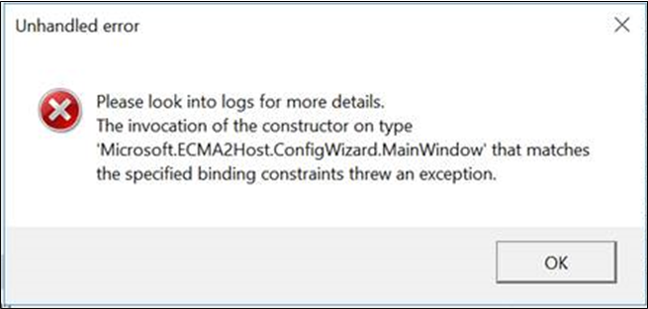
ECMA konak sihirbazını yapılandırabilirim, ancak ECMA konak günlüklerini göremiyorum. Bu durumda, ECMA Ana Bilgisayar yapılandırma sihirbazını yönetici olarak açmanız ve uçtan uca bir bağlayıcı ayarlamanız gerekir. Bu adım, mevcut bir bağlayıcıyı dışarı aktarıp yeniden içeri aktararak basitleştirilebilir.
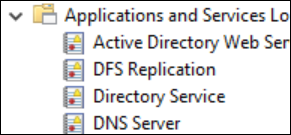
ECMA konak sihirbazını yapılandırabilirim, ancak ECMA konak hizmetini başlatamıyorum.
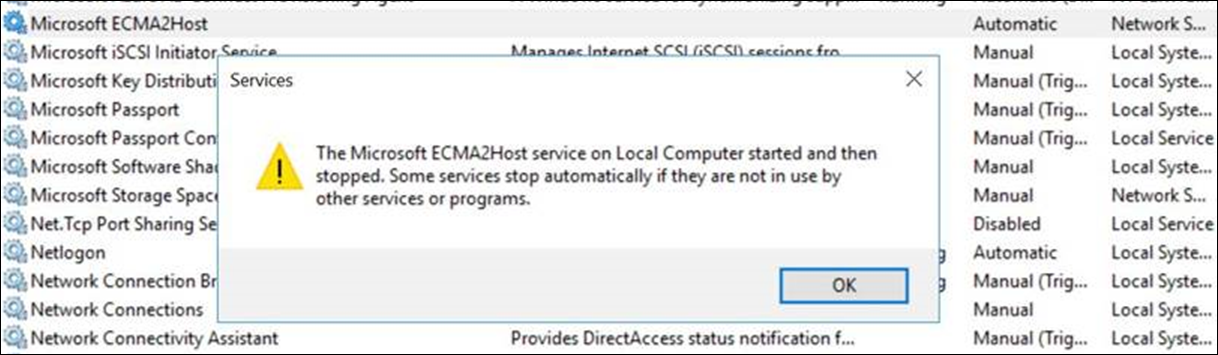
Ayrıntılı günlük kaydını açma
EcMA Bağlayıcısı Konağı için varsayılan olarak switchValue olarak Verboseayarlanır. Bu ayar, sorunları gidermenize yardımcı olacak ayrıntılı günlük kaydı gösterir. Belirtilen günlük sayısını yalnızca hatalarla Error sınırlamak isterseniz ayrıntı düzeyini olarak değiştirebilirsiniz. Windows Tümleşik Kimlik Doğrulaması olmadan SQL bağlayıcısını kullanan Wen, bağlantı dizesi günlüklerde gösterilmemesini sağlayacak şekilde ayarının olarak ayarlanmasını switchValue Error öneririz. Ayrıntı düzeyini hata olarak değiştirmek için aşağıda gösterildiği gibi her iki yerde de "Hata" olarak güncelleştirin switchValue .
Ayrıntılı hizmet günlüğü için dosya konumu C:\Program Files\Microsoft ECMA2Host\Service\Microsoft.ECMA2Host.Service.exe.config şeklindedir.
<?xml version="1.0" encoding="utf-8"?>
<configuration>
<startup>
<supportedRuntime version="v4.0" sku=".NETFramework,Version=v4.6" />
</startup>
<appSettings>
<add key="Debug" value="true" />
</appSettings>
<system.diagnostics>
<sources>
<source name="ConnectorsLog" switchValue="Error">
<listeners>
<add initializeData="ConnectorsLog" type="System.Diagnostics.EventLogTraceListener, System, Version=2.0.0.0, Culture=neutral, PublicKeyToken=b77a5c561934e089" name="ConnectorsLog" traceOutputOptions="LogicalOperationStack, DateTime, Timestamp, Callstack">
<filter type=""/>
</add>
</listeners>
</source>
<!-- Choose one of the following switchTrace: Off, Error, Warning, Information, Verbose -->
<source name="ECMA2Host" switchValue="Error">
<listeners>
<add initializeData="ECMA2Host" type="System.Diagnos
Sihirbaz günlüğü için dosya konumu C:\Program Files\Microsoft ECMA2Host\Wizard\Microsoft.ECMA2Host.ConfigWizard.exe.config şeklindedir.
<source name="ConnectorsLog" switchValue="Error">
<listeners>
<add initializeData="ConnectorsLog" type="System.Diagnostics.EventLogTraceListener, System, Version=2.0.0.0, Culture=neutral, PublicKeyToken=b77a5c561934e089" name="ConnectorsLog" traceOutputOptions="LogicalOperationStack, DateTime, Timestamp, Callstack">
<filter type=""/>
</add>
</listeners>
</source>
<!-- Choose one of the following switchTrace: Off, Error, Warning, Information, Verbose -->
<source name="ECMA2Host" switchValue="Error">
<listeners>
<add initializeData="ECMA2Host" type="System.Diagnostics.EventLogTraceListener, System, Version=4.0.0.0, Culture=neutral, PublicKeyToken=b77a5c561934e089" name="ECMA2HostListener" traceOutputOptions="LogicalOperationStack, DateTime, Timestamp, Callstack" />
ECMA Ana Bilgisayar Önbelleğini Sorgulama
ECMA Konağı, uygulamanızda ECMA Konağı sihirbazının özellikler sayfasında belirttiğiniz zamanlamaya göre güncelleştirilen bir kullanıcı önbelleğine sahiptir. Önbelleği sorgulamak için aşağıdaki adımları uygulayın:
Hata Ayıklama bayrağını olarak
trueayarlayın.Hata ayıklama bayrağının ECMA Ana Bilgisayarında kimlik doğrulamasını devre dışı bırakmak için
trueayarlandığını lütfen unutmayın. Önbelleği sorgulamayı tamamladıktan sonra ecma ana bilgisayar hizmetini olarakfalseyeniden ayarlamanız ve yeniden başlatmanız gerekir.Ayrıntılı hizmet günlüğü için dosya konumu şeklindedir
C:\Program Files\Microsoft ECMA2Host\Service\Microsoft.ECMA2Host.Service.exe.config.<?xml version="1.0" encoding="utf-8"?> <configuration> <startup> <supportedRuntime version="v4.0" sku=".NETFramework,Version=v4.6" /> </startup> <appSettings> <add key="Debug" value="true" /> </appSettings>Microsoft ECMA2HostHizmeti yeniden başlatın.ECMA Konağı'nın hedef sistemlere bağlanmasını bekleyin ve bağlı sistemlerin her birinden önbelleğini yeniden okuyun. Bu bağlı sistemlerde çok sayıda kullanıcı varsa, bu içeri aktarma işlemi birkaç dakika sürebilir.
EcMA Konağı'nın yüklü olduğu sunucudan bu uç noktayı sorgulayarak
{connector name}yerine ECMA Konağı'nın özellikler sayfasında belirtilen bağlayıcınızın adını yazın:https://localhost:8585/ecma2host_{connectorName}/scim/cache.- Aracının yüklü olduğu sunucuda PowerShell'i başlatın.
- ECMA ana bilgisayarının yüklendiği klasöre geçin, örneğin
C:\Program Files\Microsoft ECMA2Host. - alt dizinine
Troubleshootinggeçin. - Betiği
TestECMA2HostConnection.ps1bu dizinde çalıştırın ve bağımsız değişken olarak bağlayıcı adını veObjectTypePathdeğerinicachesağlayın. İstendiğinde, bu bağlayıcı için yapılandırılan gizli dizi belirtecini yazın.PS C:\Program Files\Microsoft ECMA2Host\Troubleshooting> .\TestECMA2HostConnection.ps1 -ConnectorName CORPDB1 -ObjectTypePath cache Supply values for the following parameters: SecretToken: ************ - Bu betik, ECMA Bağlayıcısı Ana Bilgisayarı'nın çalıştığını ve isteklere yanıt verdiğini doğrulamak için bir SCIM GET isteği gönderir. Çıkışta HTTP bağlantısının başarılı olduğu gösterilmiyorsa hizmetin çalışıp çalışmadığını ve doğru gizli dizi belirtecinin sağlanıp sağlanmadığını denetleyin.
Önbelleği sorgulamayı bitirdikten sonra Hata Ayıklama bayrağını yeniden
falseolarak ayarlayın veya ayarı kaldırın.Microsoft ECMA2HostHizmeti yeniden başlatın.
Hedef öznitelik eksik
Sağlama hizmeti, hedef uygulamanızdaki öznitelikleri otomatik olarak bulur. Azure portalındaki hedef öznitelik listesinde bir hedef özniteliğin eksik olduğunu görürseniz aşağıdaki sorun giderme adımını gerçekleştirin:
- Özniteliğin Azure portalında kullanıma sunulacak şekilde seçildiğini denetlemek için ECMA konak yapılandırmanızın Öznitelikleri Seçin sayfasını gözden geçirin.
- ECMA konak hizmetinin çalıştığından emin olun.
- Aracıları kurumsal uygulamaya atadıktan, test bağlantısı adımını tamamladıktan ve yönetici kimlik bilgilerini kaydettikten sonra tarayıcıyı yenileyin. Bu, sağlama hizmetini /schemas isteğinde bulunmaya ve hedef öznitelikleri bulmaya zorlar.
- BIR /schemas isteği yapılıp yapılmadığını denetlemek için ECMA konak günlüklerini gözden geçirin ve yanıttaki öznitelikleri gözden geçirin. Bu bilgiler, sorunu giderme desteği için değerli olacaktır.
zip dosyası olarak Olay Görüntüleyicisi günlükleri toplama
Bir zip dosyasındaki olay günlüklerini yakalamak ve dışarı aktarmak için dahil edilen bir betik kullanabilirsiniz.
- Aracının yüklü olduğu sunucuda, Başlat menüsü PowerShell'e sağ tıklayın ve öğesini
Run as administratorseçin. - ECMA ana bilgisayarının yüklendiği klasöre geçin, örneğin
C:\Program Files\Microsoft ECMA2Host. - alt dizinine
Troubleshootinggeçin. - Betiği
CollectTroubleshootingInfo.ps1bu dizinde çalıştırın. - Betik, bu dizinde olay günlüklerini içeren bir ZIP dosyası oluşturur.
Olay Görüntüleyicisi'de olayları gözden geçirme
ECMA Bağlayıcısı Ana Bilgisayar şema eşlemesi yapılandırıldıktan sonra, gelen bağlantıları dinleyebilmesi için hizmeti başlatın. Ardından gelen istekleri izleyin.
- Başlat menüsünü seçin, olay görüntüleyicisi girin ve Olay Görüntüleyicisi'ı seçin.
- Olay Görüntüleyicisi'da Uygulamalar ve Hizmetler günlükleri'ne genişletin ve Microsoft ECMA2Host Günlükleri'ne tıklayın.
- Bağlayıcı konağı tarafından değişiklikler alındığında, olaylar uygulama günlüğüne yazılır.
Sık karşılaşılan hatalar
| Hata | Çözüm |
|---|---|
| 'file:///C:\Program Files\Microsoft ECMA2Host\Service\ECMA\Cache\8b514472-c18a-4641-9a44-732c296534e8\Microsoft.IAM.Connector.GenericSql.dll' veya bağımlılıklarından biri yüklenemedi. Erişim reddedildi. | Ağ hizmeti hesabının önbellek klasörü üzerinde 'tam denetim' izinlerine sahip olduğundan emin olun. Hesabın izinleri varsa ancak .NET bağlayıcı DLL'sinin bir kopyasını oluşturmaya çalışırsa, DLL'nin Genel Bütünleştirilmiş Kod Önbelleğine eklenmesi gerekebilir. |
Nesnenin DN'sinin geçersiz LDAP stili. DN: username@domain.com" veya Target Site: ValidByLdapStyle |
ECMA konağından 'bağlantı' sayfasında 'DN Anchor' onay kutusunun işaretlenmediğinden emin olun. ECMA konağından 'nesne türleri' sayfasında 'otomatik olarak oluşturulan' onay kutusunun seçili olduğundan emin olun. Daha fazla bilgi için bkz . Bağlayıcı öznitelikleri ve ayırt edici adlar hakkında. |
| ExportErrorCustomContinueRun. objectClass: söz dizimi başına değer numarası geçersiz | özniteliğine eşleme sağlama özniteliğinin objectClass yalnızca dizin sunucusu tarafından tanınan nesne sınıflarının adlarını içerdiğinden emin olun. |
Gelen SCIM isteklerini anlama
Microsoft Entra Id tarafından sağlama aracısına ve bağlayıcı konağına yapılan istekler SCIM protokollerini kullanır. Konaktan uygulamalara yapılan istekler, uygulamanın desteklediği protokolü kullanır. Ana bilgisayardan aracıya Microsoft Entra Id istekleri SCIM'ye dayanır. ScIM uygulaması hakkında daha fazla bilgiyi Öğretici: Microsoft Entra Id'de bir SCIM uç noktası için sağlamayı geliştirme ve planlama makalesinde bulabilirsiniz.
Microsoft Entra sağlama hizmeti genellikle üç durumda sahte bir kullanıcıyı denetlemek için bir get-user çağrısı yapar: her sağlama döngüsünün başında, isteğe bağlı sağlama gerçekleştirmeden önce ve test bağlantısı seçildiğinde. Bu denetim, hedef uç noktanın kullanılabilir olmasını ve SCIM uyumlu yanıtların Microsoft Entra sağlama hizmetine döndürülmesini sağlar.
Sağlama aracısının sorunlarını Nasıl yaparım??
Aşağıdaki hata senaryolarıyla karşılaşabilirsiniz.
Aracı başlatılamadı
Şunu belirten bir hata iletisi alabilirsiniz:
"'Microsoft Entra Connect Sağlama Aracısı' hizmeti başlatılamadı. Sistem hizmetlerini başlatmak için yeterli ayrıcalıklara sahip olup olmadığınızı denetleyin."
Bu sorun genellikle yükleyici (NT SERVICE\AADConnectProvisioningAgent) tarafından oluşturulan yerel NT Hizmeti oturum açma hesabına izinlerin uygulanmasını engelleyen bir grup ilkesinden kaynaklanır. Hizmeti başlatmak için bu izinler gereklidir.
Bu sorunu çözmek için:
- Sunucuda yönetici hesabıyla oturum açın.
- Hizmetler'e giderek veya Services.msc'yi Çalıştırmayı>Başlat'a> giderek Hizmetleri açın.
- Hizmetler'in altında Microsoft Entra Connect Sağlama Aracısı'ne çift tıklayın.
- Oturum Aç sekmesinde Bu hesabı bir etki alanı yöneticisi olarak değiştirin. Ardından hizmeti yeniden başlatın.
Bu test, aracılarınızın 443 numaralı bağlantı noktası üzerinden Azure ile iletişim kurabildiğini doğrular. Bir tarayıcı açın ve aracının yüklü olduğu sunucudan önceki URL'ye gidin.
Aracı zaman aşımına uğradı veya sertifika geçersiz
Aracıyı kaydetmeye çalıştığınızda aşağıdaki hata iletisini alabilirsiniz.

Bu sorun genellikle aracının Karma Kimlik Hizmetine bağlanamamasından kaynaklanır ve bir HTTP ara sunucusu yapılandırmanız gerekir. Bu sorunu çözmek için giden bir ara sunucu yapılandırın.
Sağlama aracısı giden ara sunucu kullanımını destekler. Aracı yapılandırma dosyasını C:\Program Files\Microsoft Azure AD Connect Provisioning Agent\AADConnectProvisioningAgent.exe.config düzenleyerek yapılandırabilirsiniz. Kapanış </configuration> etiketinden hemen önce dosyanın sonuna doğru aşağıdaki satırları ekleyin.
ve değişkenlerini [proxy-server] [proxy-port] proxy sunucunuzun adı ve bağlantı noktası değerleriyle değiştirin.
<system.net>
<defaultProxy enabled="true" useDefaultCredentials="true">
<proxy
usesystemdefault="true"
proxyaddress="http://[proxy-server]:[proxy-port]"
bypassonlocal="true"
/>
</defaultProxy>
</system.net>
Aracı kaydı güvenlik hatasıyla başarısız oluyor
Bulut sağlama aracısını yüklediğinizde bir hata iletisi alabilirsiniz.
Bu sorun genellikle yerel PowerShell yürütme ilkeleri nedeniyle aracının PowerShell kayıt betiklerini yürütememesinden kaynaklanır.
Bu sorunu çözmek için sunucudaki PowerShell yürütme ilkelerini değiştirin. Makine ve Kullanıcı ilkelerinin Undefined veya RemoteSigned olarak ayarlanması gerekir. Sınırsız olarak ayarlandıysa bu hatayı görürsünüz. Daha fazla bilgi için bkz . PowerShell yürütme ilkeleri.
Günlük dosyaları
Varsayılan olarak aracı mümkün olduğunca az hata iletisi ve yığın izleme bilgisi yarar. İzleme günlüklerini C:\ProgramData\Microsoft\Azure AD Connect Sağlama Aracısı\Trace klasöründe bulabilirsiniz.
Aracıyla ilgili sorunları giderme hakkında daha fazla bilgi toplamak için:
AADCloudSyncToolsMicrosoft Entra Connect bulut eşitlemesi için PowerShell modülündeAADCloudSyncToolsaçıklandığı gibi PowerShell modülünü yükleyin.Export-AADCloudSyncToolsLogsBilgileri yakalamak için PowerShell cmdlet'ini kullanın. Veri koleksiyonunuzda ince ayar yapmak için aşağıdaki anahtarları kullanın. Şu değeri kullanın:- Ayrıntılı günlükleri yakalamadan yalnızca geçerli günlükleri dışarı aktarmak için SkipVerboseTrace (varsayılan = false).
- Farklı bir yakalama süresi belirtmek için TracingDurationMins (varsayılan = 3 dakika).
- Farklı bir çıkış yolu belirtmek için OutputPath (varsayılan = kullanıcının belgeleri).
Microsoft Entra Id kullanarak, bulutta sağlama hizmetini izleyebilir ve şirket içi günlükleri toplayabilirsiniz. Sağlama hizmeti, eşitleme işleminin bir parçası olarak değerlendirilen her kullanıcı için günlükleri yayar. Bu günlükler Azure portalı kullanıcı arabirimi, API'ler ve log analytics aracılığıyla kullanılabilir. ECMA konağı ayrıca şirket içinde günlükler oluşturur. Alınan her sağlama isteğini ve Microsoft Entra Kimliği'ne gönderilen yanıtı gösterir.
Aracı yüklemesi başarısız oluyor
Hata
System.ComponentModel.Win32Exception: The specified service already exists, önceki ECMA ana bilgisayarının başarısız bir şekilde kaldırıldığını gösterir. Konak uygulamasını kaldırın. Program dosyalarına gidin ve ECMA konak klasörünü kaldırın. Yedekleme için yapılandırma dosyasını depolamak isteyebilirsiniz.Aşağıdaki hata önkoşulların karşılanmamış olduğunu gösterir. .NET 4.7.1'in yüklü olduğundan emin olun.
Method Name : <>c__DisplayClass0_1 : RegisterNotLoadedAssemblies Error during load assembly: System.Management.Automation.resources.dll --------- Outer Exception Data --------- Message: Could not load file or assembly 'file:///C:\Program Files\Microsoft ECMA2Host\Service\ECMA\System.Management.Automation.resources.dll' or one of its dependencies. The system cannot find the file specified.
SQL ile ECMA Bağlayıcı Konağını yapılandırmaya çalışırken Geçersiz LDAP stili DN hatası alıyorum
Varsayılan olarak, genel SQL bağlayıcısı DN'nin LDAP stili kullanılarak doldurulmasını bekler (ilk bağlantı sayfasında 'DN tutturucudur' özniteliği işaretsiz bırakıldığında). veya hata iletisinde Invalid LDAP style DN Target Site: ValidByLdapStyle, DN alanının bağlayıcının beklediği LDAP stili DN yerine bir kullanıcı asıl adı (UPN) içerdiğini görebilirsiniz.
Bu hata iletisini çözmek için bağlayıcıyı yapılandırırken nesne türleri sayfasında Otomatik Oluşturulan'ın seçili olduğundan emin olun.
Daha fazla bilgi için bkz . Bağlayıcı öznitelikleri ve ayırt edici adlar hakkında.